安装自制的《我的世界》材质包需要经过以下几个步骤:
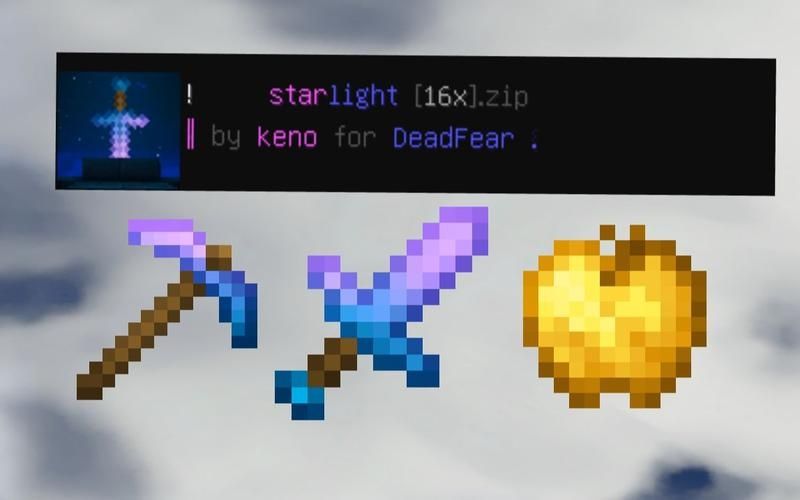
1、创建文件夹:在桌面上创建一个新文件夹,这个文件夹的名称将作为你的材质包的名称。
2、创建文本文件:在新创建的文件夹中,建立一个文本文件(txt文件),并在其中输入特定的代码,{ "pack": { "pack_format": 4, "description": "我们的测试材质包" } },这段代码中,pack_format 指的是材质包的版本号,确保Minecraft能够识别材质包适用于什么版本。
3、准备材质文件:你需要准备好自制的材质文件,这些文件通常是图片格式,如PNG或JPG。
4、放置材质文件:将你的材质文件放入之前创建的文件夹中,确保它们按照Minecraft的材质文件夹结构进行组织。

5、创建mcmeta文件:在材质包的根目录下创建一个名为pack.mcmeta的文件,这是Minecraft识别材质包的关键,该文件应包含之前提到的JSON格式的代码。
6、资源包图标:如果你想要更换资源包的图标,可以在材质包文件夹中添加一个名为icon.png的图片文件。
7、加载材质包:启动Minecraft,进入游戏后,通过“选项”>“资源包”菜单找到你的材质包并激活它。
8、应用材质包:在资源包列表中选择你刚刚加载的材质包,然后点击“完成”按钮,游戏会自动应用新的材质包。

9、检查效果:进入游戏世界,检查新材质包是否已经正确应用到游戏中。
10、调试和优化:如果发现某些地方的材质显示不正确或者有其他问题,可能需要回到材质文件进行调试和优化。
请注意,制作和安装材质包需要一定的图像编辑知识和对Minecraft文件结构的了解,如果你是第一次尝试,建议先从简单的修改开始,随着经验的积累,逐渐尝试更复杂的自定义内容。


